Hvernig á að laga Þú hefur ekki leyfi til að vista á þessum stað á Windows

Þegar Windows sýnir villuna „Þú hefur ekki leyfi til að vista á þessum stað“ mun þetta koma í veg fyrir að þú vistir skrár í viðkomandi möppur.
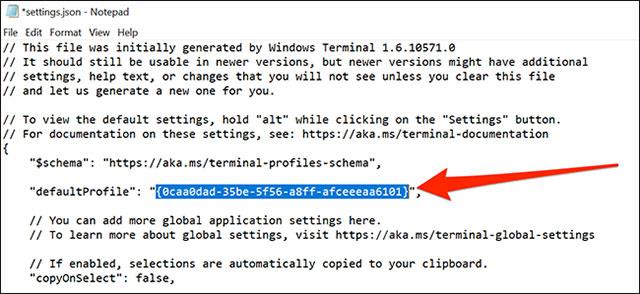
Grein dagsins mun kynna þér hvernig á að setja upp fjarskjáborð á Windows Server 2019.
Uppsetning fjarskjáborðs: Stillingar á netþjóni
Vinsamlegast virkjaðu Remote Desktop til að tengjast þjóninum frá annarri tölvu. Þetta dæmi sýnir hvernig á að virkja Remote Desktop einstaka lotuvirkni sem Windows Client OS hefur einnig.
1. Keyrðu Server Manager og veldu Local Server á vinstri spjaldinu, smelltu síðan á Disabled fyrir Remote Desktop hlutann.

Smelltu á Óvirkt fyrir hlutann Remote Desktop
2. Hakaðu í reitinn Leyfa fjartengingar við þessa tölvu .

Hakaðu í reitinn Leyfa fjartengingar við þessa tölvu
3. Taktu eftir að eldveggundantekningin fyrir Remote Desktop hefur verið virkjuð, smelltu á OK hnappinn.

Smelltu á OK hnappinn
4. Fjarskjáborðsaðgerð hefur færst í Virkt ástand.

Fjarskjáborðsaðgerð hefur færst í virkt ástand
Uppsetning ytra skrifborðs: Stillingar viðskiptavinarhliðar
Hér er hvernig á að tengjast fjarskjáborðslotu frá stýrikerfi viðskiptavinarins. Þetta dæmi er gert á Windows 10.
1. Hægri smelltu á Windows táknið , opnaðu Run og sláðu inn mstsc eins og hér segir.

Sláðu inn mstsc í Open reitinn
2. Sláðu inn hýsingarheitið eða IP-tölu sem þú vilt tengjast og smelltu á Connect hnappinn. Fyrir aðra hluta skaltu breyta eða stilla hvaða breytur sem þú vilt.
Smelltu á Connect hnappinn
3. Sláðu inn notandanafn og lykilorð sem þú vilt skrá þig inn með.

Sláðu inn notandanafn og lykilorð
4. Skilaboð fyrir vottorð birtast sem hér segir. Smelltu á Já til að halda áfram.

Smelltu á Já til að halda áfram
5. Allt er tengt.
Allt er tengt
Þegar Windows sýnir villuna „Þú hefur ekki leyfi til að vista á þessum stað“ mun þetta koma í veg fyrir að þú vistir skrár í viðkomandi möppur.
Syslog Server er mikilvægur hluti af vopnabúr upplýsingatæknistjóra, sérstaklega þegar kemur að því að stjórna atburðaskrám á miðlægum stað.
Villa 524: Tími kom upp er Cloudflare-sérstakur HTTP stöðukóði sem gefur til kynna að tengingunni við netþjóninn hafi verið lokað vegna tímaleysis.
Villukóði 0x80070570 er algeng villuboð á tölvum, fartölvum og spjaldtölvum sem keyra Windows 10 stýrikerfið. Hins vegar birtist það einnig á tölvum sem keyra Windows 8.1, Windows 8, Windows 7 eða eldri.
Blue screen of death villa BSOD PAGE_FAULT_IN_NONPAGED_AREA eða STOP 0x00000050 er villa sem kemur oft upp eftir uppsetningu á vélbúnaðartæki, eða eftir uppsetningu eða uppfærslu á nýjum hugbúnaði og í sumum tilfellum er orsökin að villan er vegna skemmdrar NTFS skipting.
Innri villa í Video Scheduler er líka banvæn villa á bláum skjá, þessi villa kemur oft fram á Windows 10 og Windows 8.1. Þessi grein mun sýna þér nokkrar leiðir til að laga þessa villu.
Til að gera Windows 10 ræst hraðari og draga úr ræsingartíma eru hér að neðan skrefin sem þú þarft að fylgja til að fjarlægja Epic úr ræsingu Windows og koma í veg fyrir að Epic Launcher ræsist með Windows 10.
Þú ættir ekki að vista skrár á skjáborðinu. Það eru betri leiðir til að geyma tölvuskrár og halda skjáborðinu þínu snyrtilegu. Eftirfarandi grein mun sýna þér áhrifaríkari staði til að vista skrár á Windows 10.
Hver sem ástæðan er, stundum þarftu að stilla birtustig skjásins til að henta mismunandi birtuskilyrðum og tilgangi. Ef þú þarft að fylgjast með smáatriðum myndar eða horfa á kvikmynd þarftu að auka birtustigið. Aftur á móti gætirðu líka viljað lækka birtustigið til að vernda rafhlöðu fartölvunnar.
Vaknar tölvan þín af handahófi og birtist gluggi sem segir „Athuga að uppfærslum“? Venjulega er þetta vegna MoUSOCoreWorker.exe forritsins - Microsoft verkefni sem hjálpar til við að samræma uppsetningu á Windows uppfærslum.








